Voidol2を購入
クリムゾンテクノロジーからリリースされたリアルタイムボイスチェンジャーアプリ「Voidol2 – Powered by リアチェンvoice – 」を購入して試してみました。ハードウェア、ソフトウェア含めてボイスチェンジャーは初めてなので、実際どんな感じなのか、楽しみです。
インストール
Voidol2はいくつかのストアで購入できますが、私はAmazonで購入しました。購入後すぐにメールが届くので、リンクをクリックしてAmazonのダウンロードライブラリからインストーラーをダウンロードします。
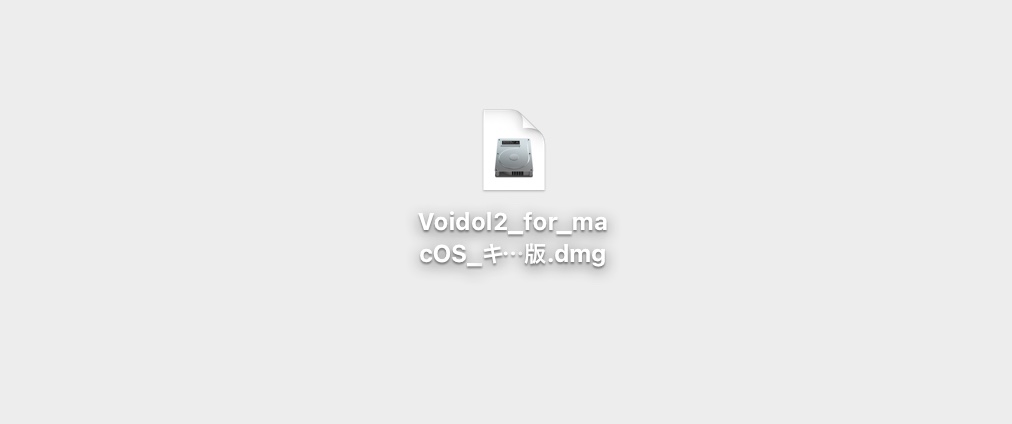
dmgファイルをダブルクリックして解凍したらpkgファイルをダブルクリックしてインストールを進めていきます。このへんは他のアプリと同様です。
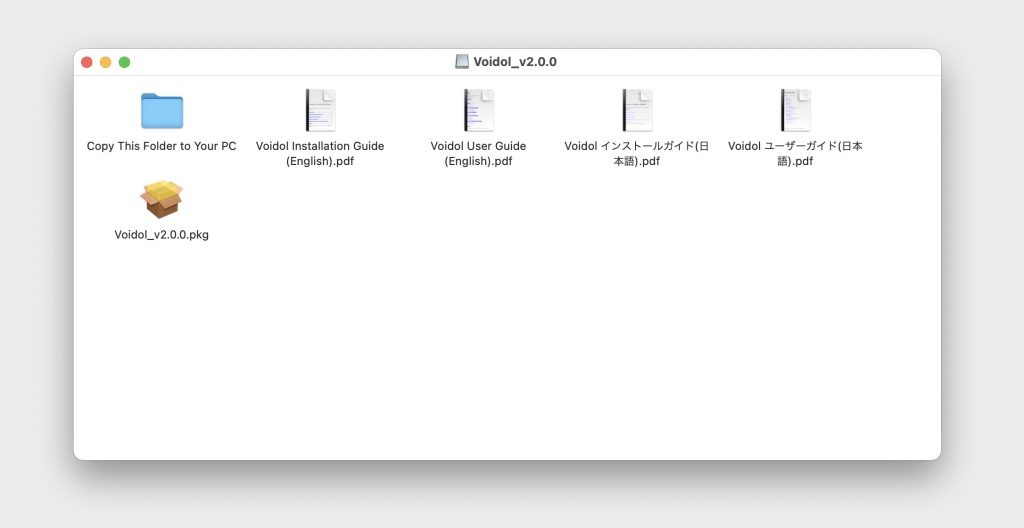
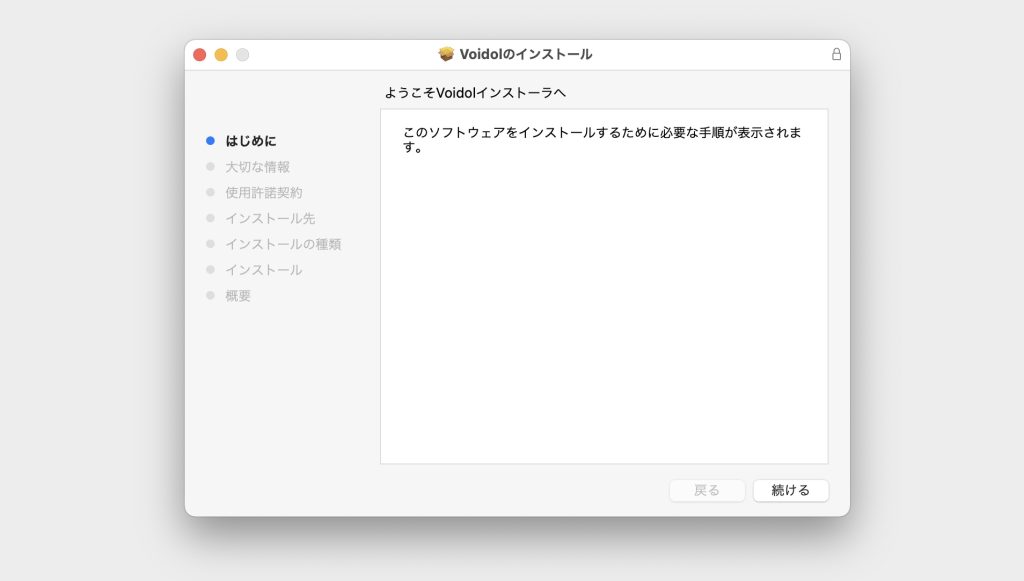
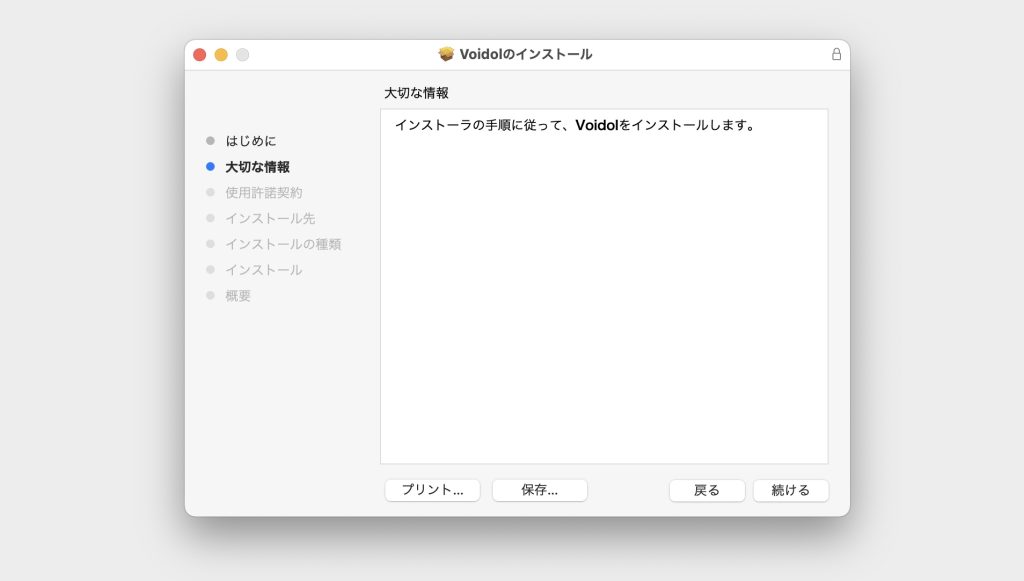
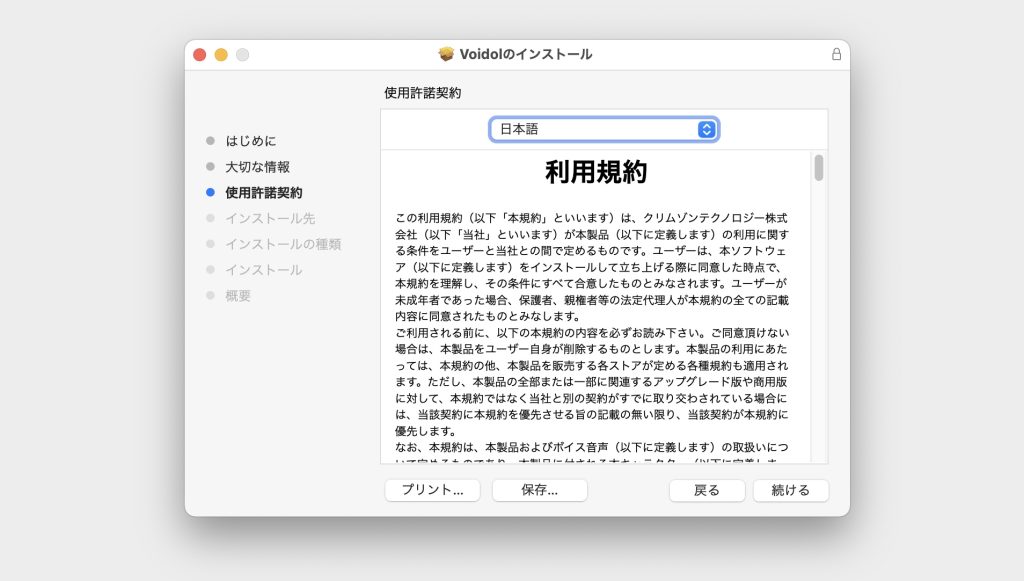
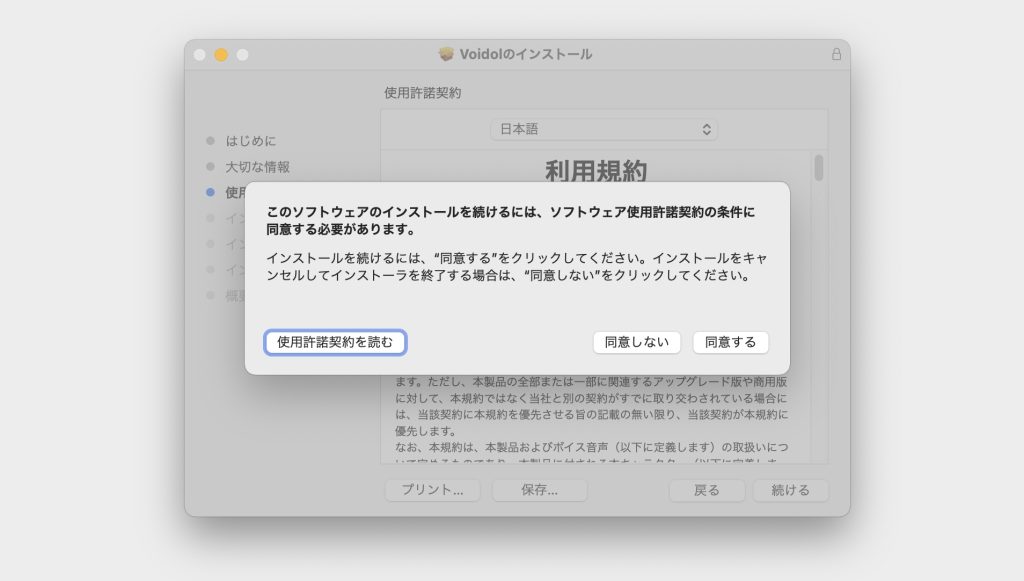
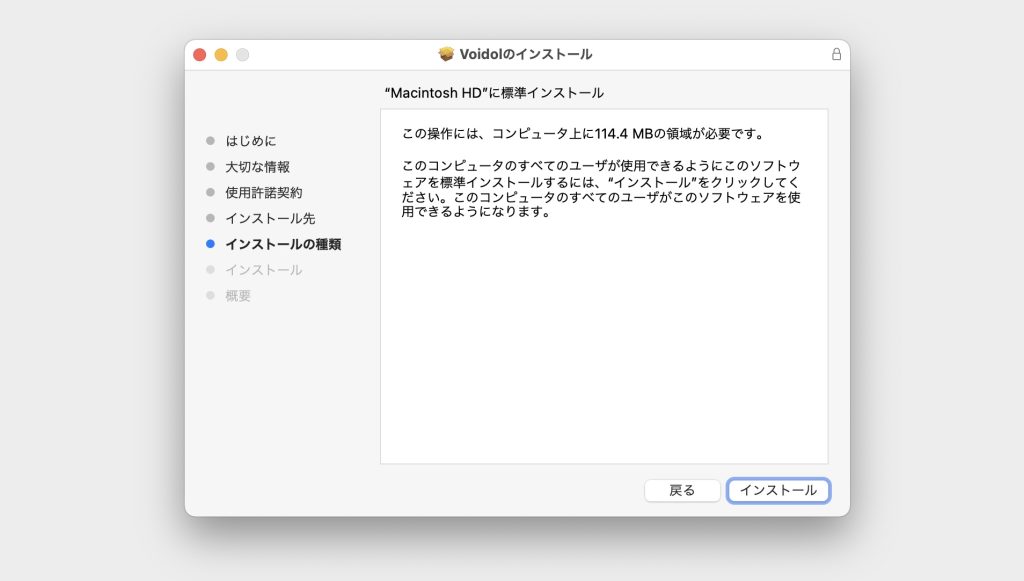
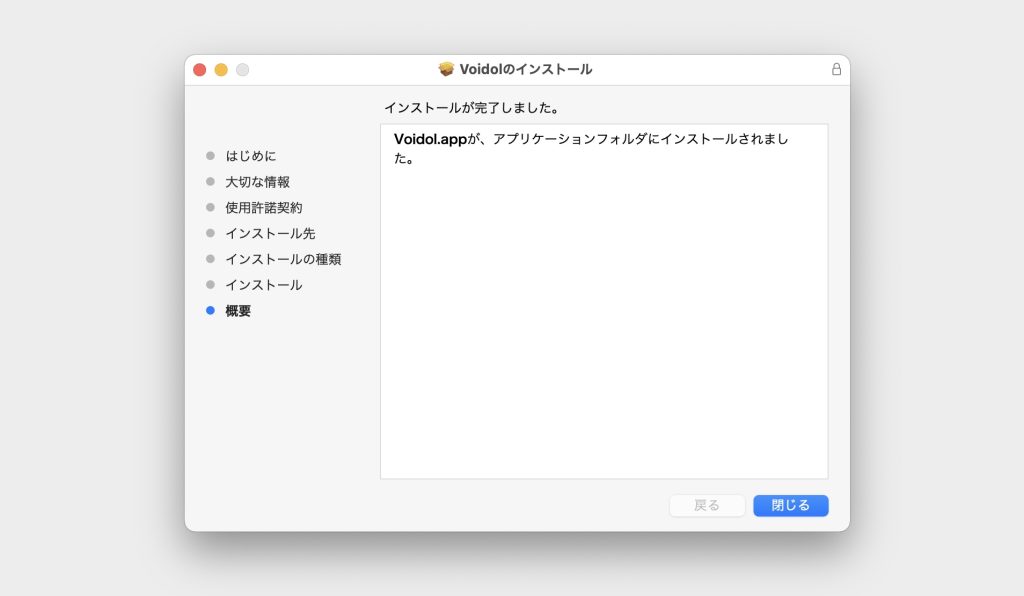
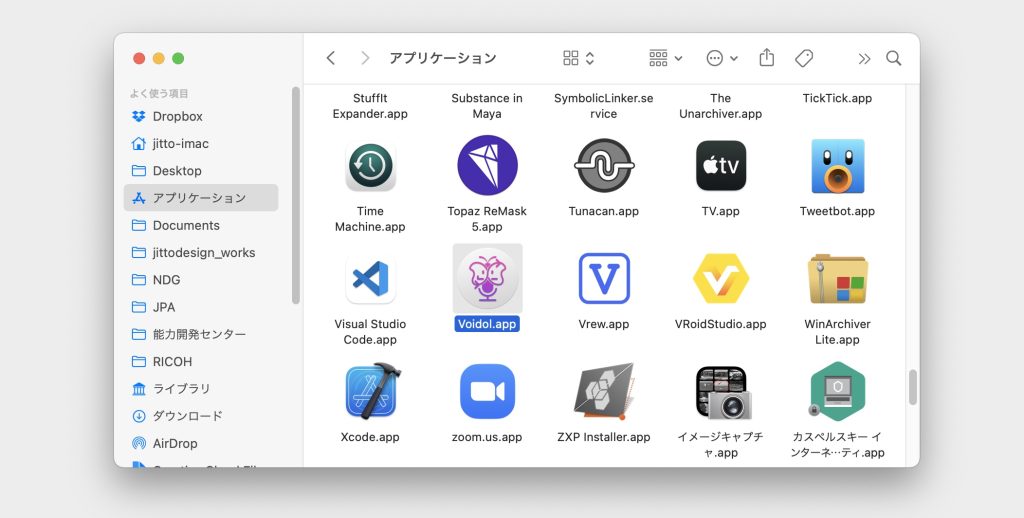
アプリケーションが無事にインストールできたら、「Copy This Folder to Your PC」をいうフォルダを任意の場所にコピーしておきます。私は書類フォルダに入れておきました。
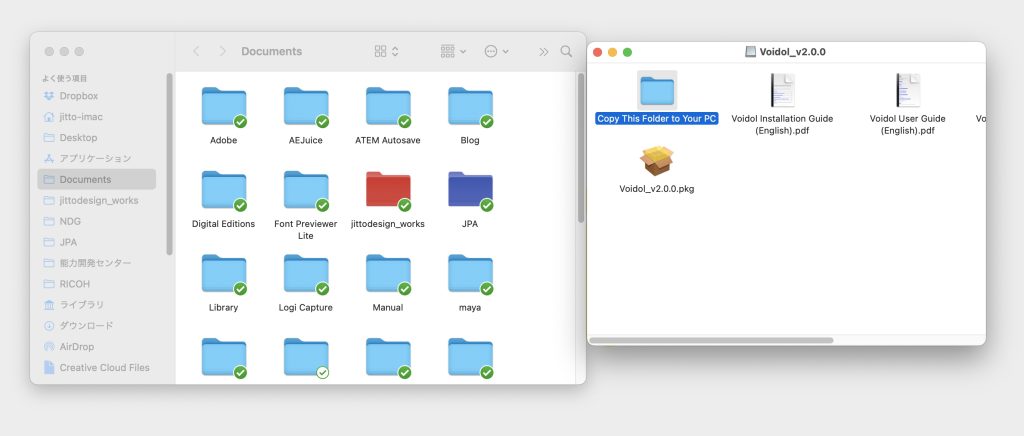
Voidol2の起動と設定
それでは早速起動してみましょう。初回の起動ではライセンス登録の画面が表示されるので、Amazonのメールに記載されているライセンスキーを入力して登録します。
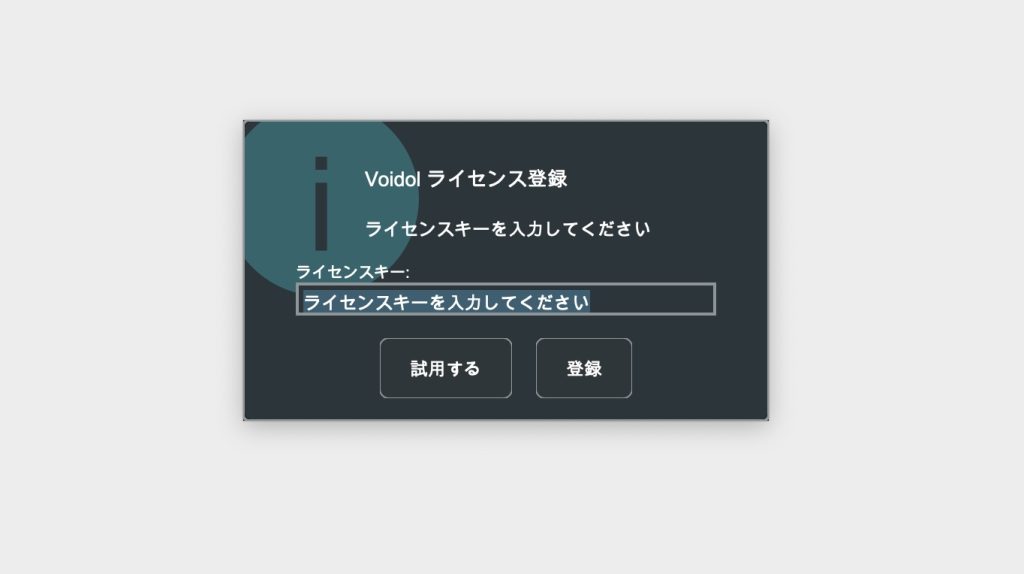
サーバーにアクセスして登録作業が終了するまで待ちます。何故か1分ほど時間が掛かりました。
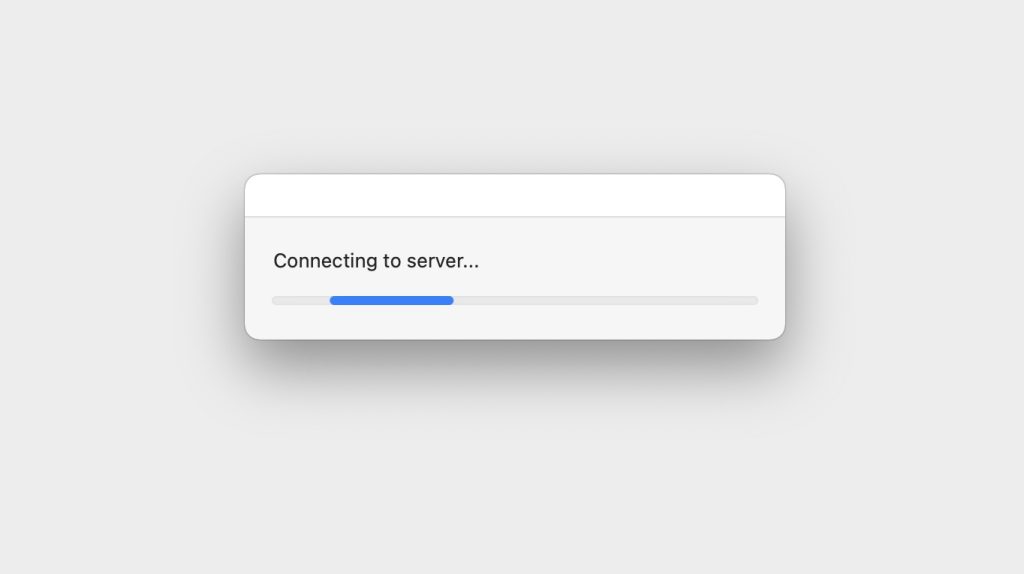
登録が完了すると、マイクへのアクセス許可の表示がされるので「OK」で進めます。
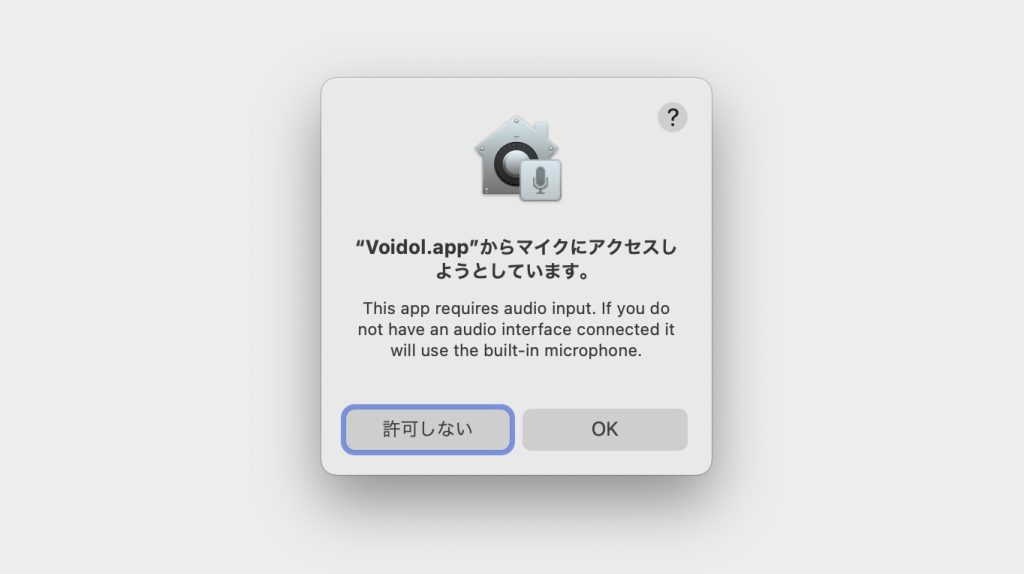
これで無事にVoidolが起動してくると思います。しかし、初回は「Active Input Channelsを設定して下さい」と赤く表示されるので、右側の歯車をクリックします。
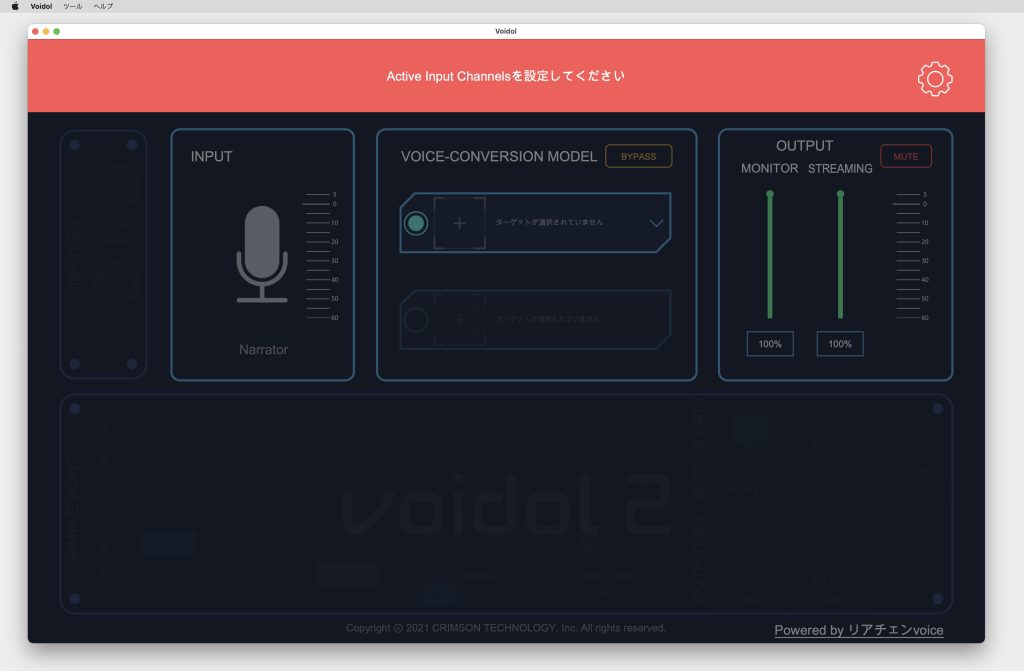
Application Settingsの画面が表示されるので、各種設定を行います。ボイス変換モデルの設定などはメイン画面で選択できるので適当で大丈夫だと思います。
右側の「Audio Device Settingsで」インプット、アウトプット機器の設定をし、下の「Streaming Output」でストリーミングで使用する際の設定を行います。
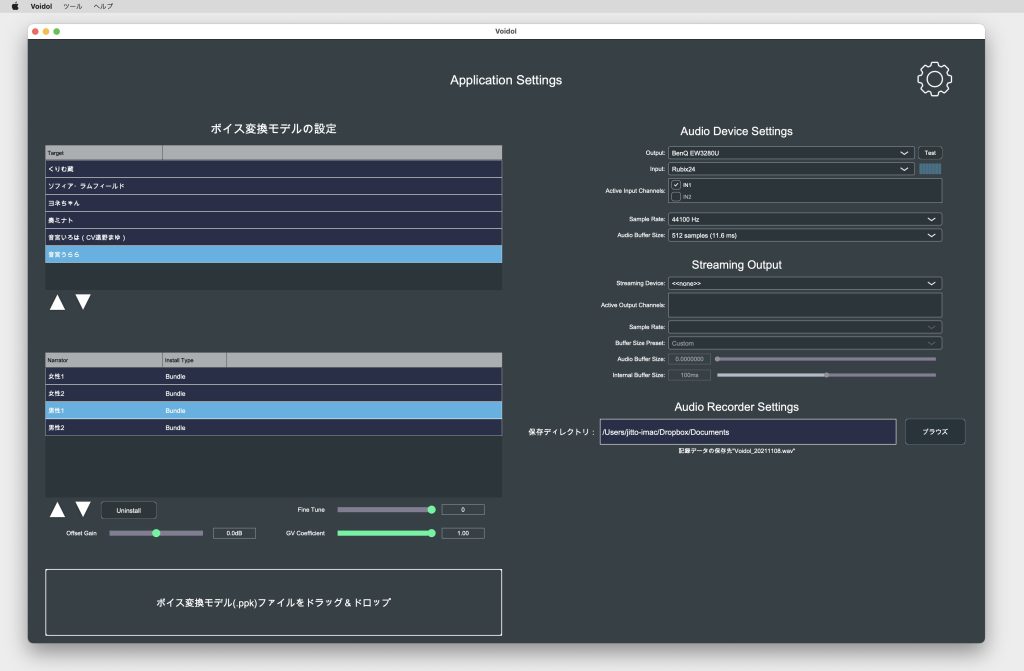
これでVoidol2が使える状態になりました。
AIが選ばれていると選択したモデルの声に自動で変換されているようです。
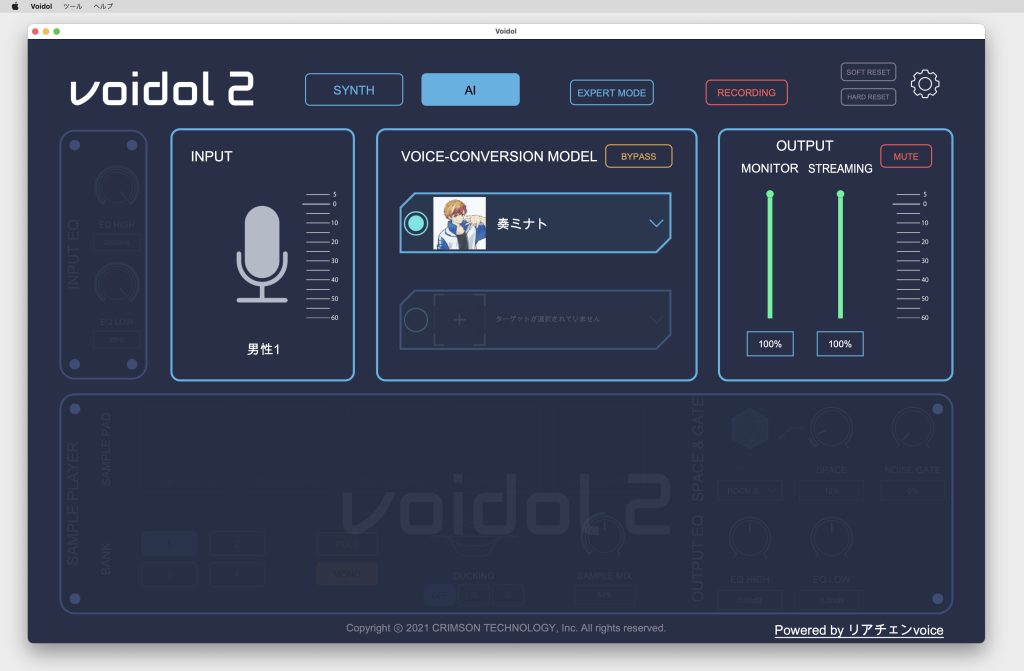
EXPERT MODEボタンをクリックするとイコライザーの設定などが下部に表示されます。
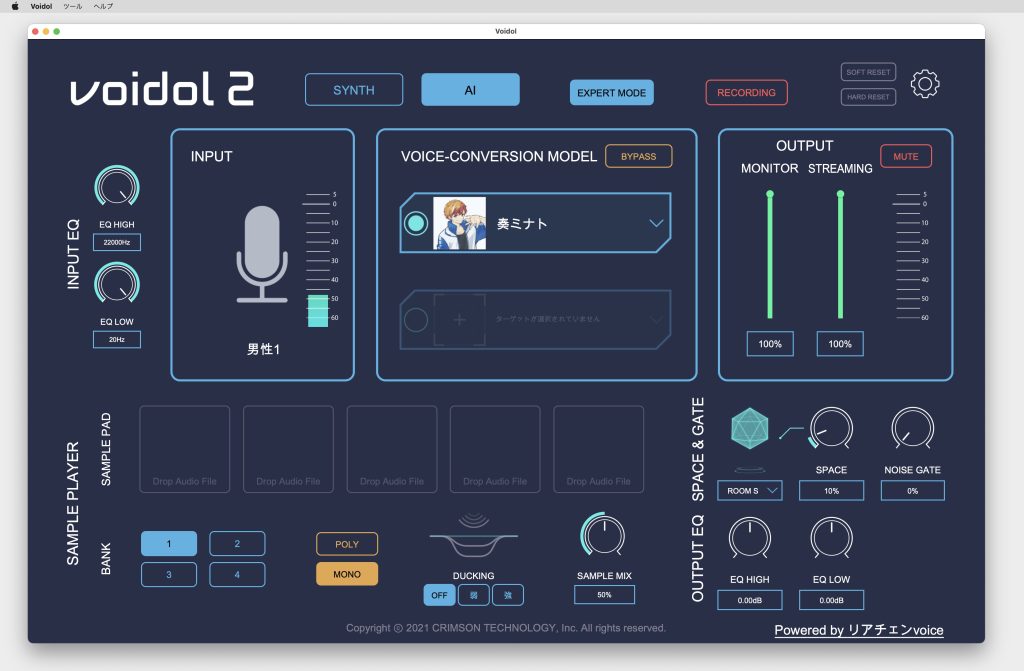
AIの左側のSYNTHボタンを押すと、PITCHやFORMANTなど手動で行うことが出来るようになります。
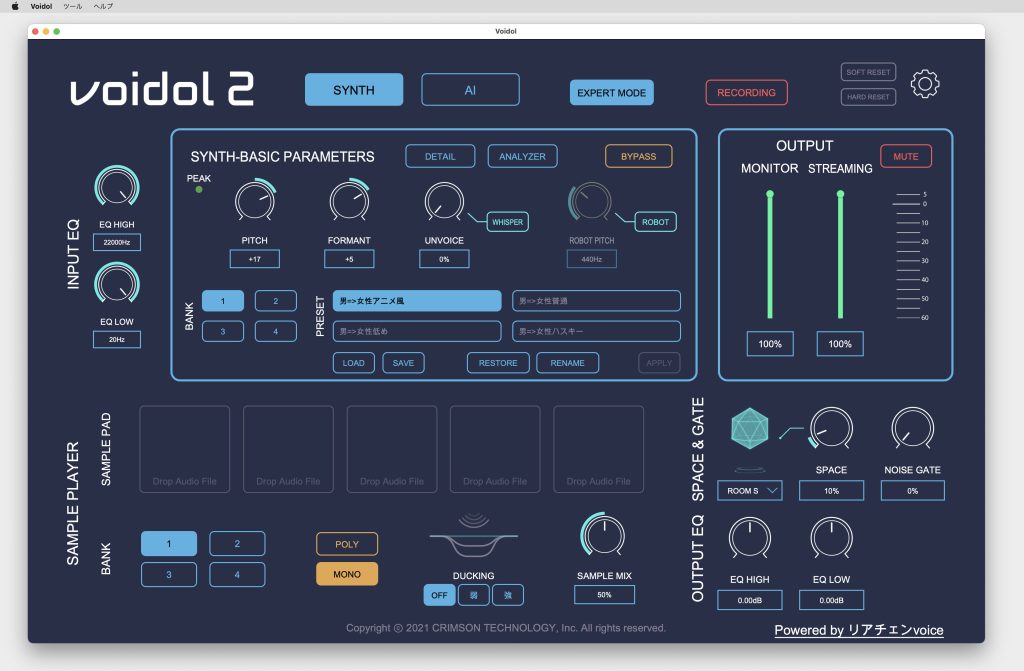
さらにDETAILボタンをクリックすると詳細なパラメーターを設定をすることができます。とっつきづらいですが、リアルタイムで確認できるので心配いりませんでした。
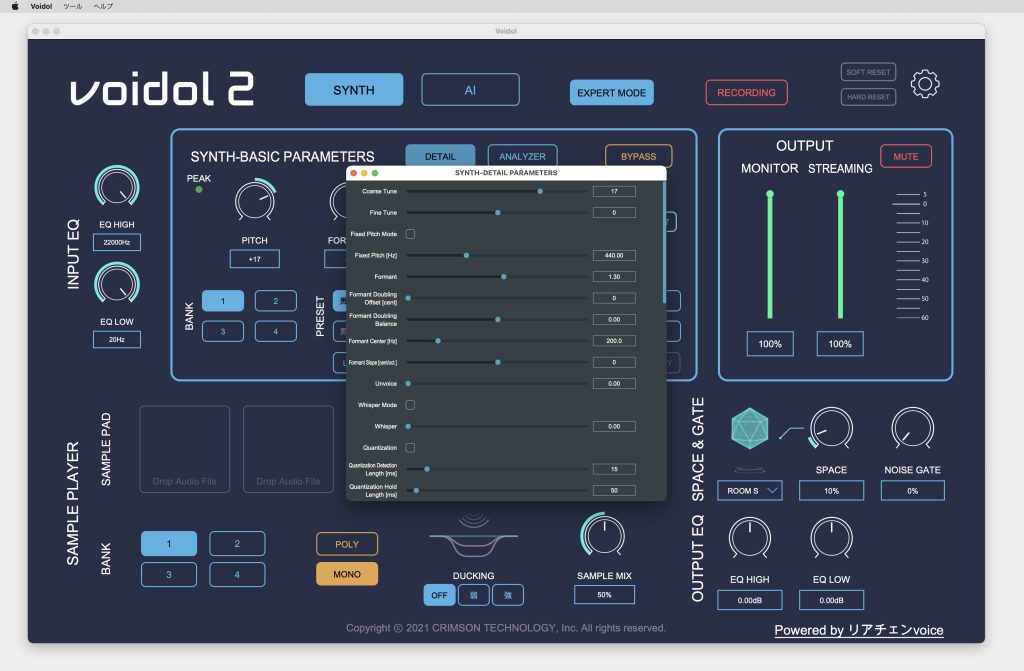
ANALYZERボタンを押すと音声のリアルタイムの解析が表示されます。
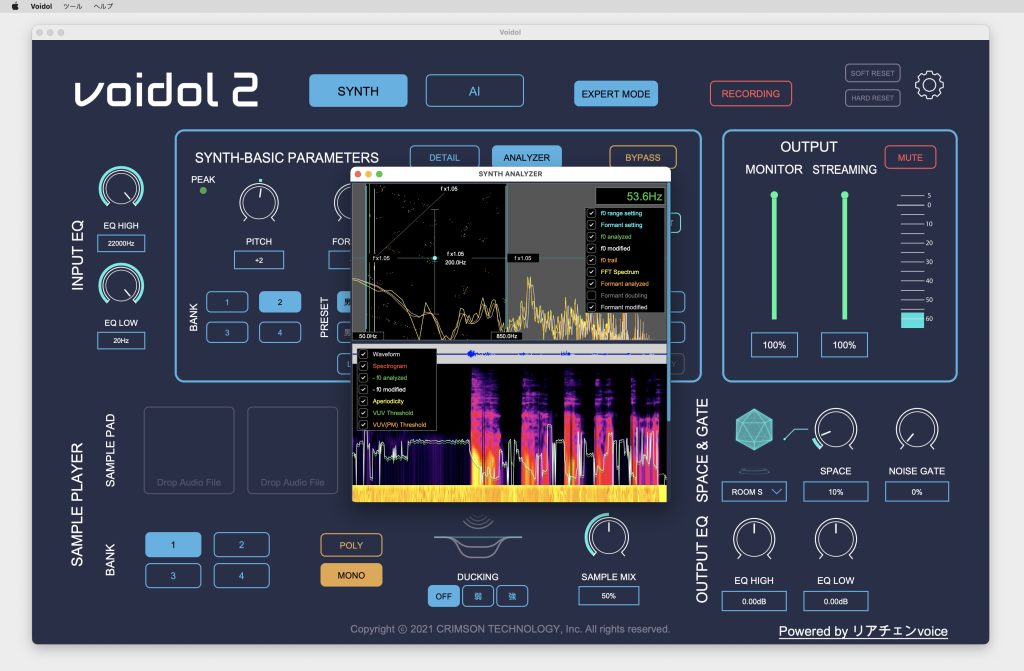
ちょっと使った所感
実務で使うかは別ですが、遅延もあまりなく変換されるのはボイスチェンジャー初めてなので感動的でした。聞き取りづらい私の声が少しでも聞きやすくなるとオンライン授業も、オンラインミーティングのクオリティも上がると思うのでじっくりとパラメーターを詰めていきたいと思います。
12月26日までは発売記念価格の8,800円で手に入れることができるので、興味のあれば是非試してみて下さい。オプションで多くのボイスモデルを追加することもできます。




